Как переименовать файл с помощью vba (с примером)
Вы можете использовать оператор Name в VBA для переименования файла Excel.
Вот распространенный способ использования этого утверждения на практике:
SubRenameFile () Name "C:\Users\bob\Documents\current_data\my_old_file.xlsx" As _ "C:\Users\bob\Documents\current_data\my_new_file.xlsx" End Sub
Этот конкретный макрос переименует файл с именем my_old_file.xlsx в my_new_file.xlsx .
Примечание . Вы можете указать оба пути к файлам в одной строке, но мы использовали подчеркивание ( _ ), чтобы продолжить код на следующей строке, чтобы его было легче читать.
В следующем примере показано, как использовать этот синтаксис на практике.
Пример: переименование файла с помощью VBA
Предположим, у нас есть папка, расположенная по следующему адресу:
C:\Users\bob\Documents\current_data
В этой папке находятся три файла Excel:

Допустим, мы хотим использовать VBA, чтобы вместо этого переименовать файл с именем Soccer_data.xlsx в Soccer_data_new.xlsx .
Для этого мы можем создать следующий макрос:
SubRenameFile () Name "C:\Users\bob\Documents\current_data\soccer_data.xlsx" As _ "C:\Users\bob\Documents\current_data\soccer_data_new.xlsx" End Sub
После выполнения этого макроса указанный нами файл будет переименован.
Мы можем перейти к папке и убедиться, что Soccer_data.xlsx переименован в Soccer_data_new_.xlsx :
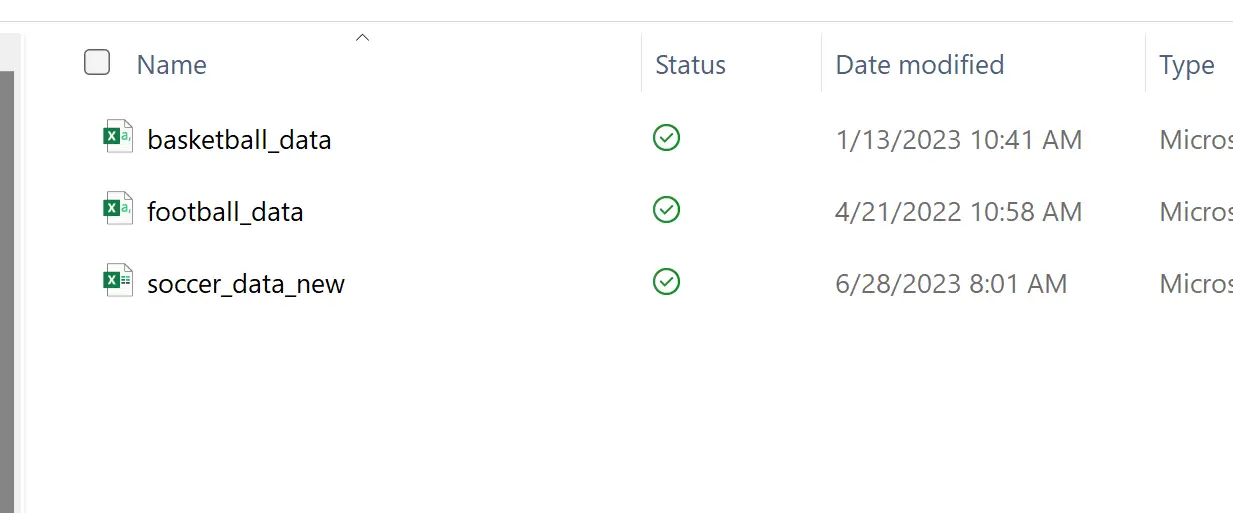
Мы видим, что файл действительно был переименован, а все остальные файлы в папке остались без изменений.
Примечание . Полную документацию по оператору Name в VBA можно найти здесь .
Дополнительные ресурсы
В следующих руководствах объясняется, как выполнять другие распространенные задачи в VBA:
Как создавать папки с помощью VBA
Как удалить папки с помощью VBA
Как удалить файлы с помощью VBA
Как проверить, существует ли файл с помощью VBA